Как установить программы на айфон 4: Скачать Сбербанк Онлайн на Айфон 4 c iOS 7
Найден новый способ установки любого приложения бесплатно на iOS 13
Как известно, Apple запрещает самостоятельную установку программ не из App Store, исключение есть только для разработчиков, которые могут подписать и установить собственное (а по факту любое) приложение сроком на один год. Но даже если вы не имеете платного аккаунта разработчика, вы все еще можете подписать и поставить до 10 приложений сроком на 7 дней.
Раньше это можно было сделать с помощью программы Cydia Impactor, однако последний год она перестала работать. И недавно появилась ее замена под названием AltStore, которая позволяет ставить сторонние приложения… прямо с iPhone или iPad. И переподписывать их на нем же после 7 дней. Правда, ради таких удобств придется пройти достаточно долгую предварительную подготовку на вашем ПК.
Важно: для работы программы вы по сути привязываете к своей учетной записи Apple сторонний MacBook, то есть вводите логин и пароль, а также код двухфакторной авторизации. И хотя разработчик уверяет, что все введенные вами данные хранятся в Связке ключей и никуда дальше Apple не попадают, я не несу никакой ответственности за возможную потерю информации и заблокированные устройства, вы все делаете на свой страх и риск.
Зачем вообще это нужно? На iOS хватает приложений, которые никогда не попадут в App Store — те же торрент-клиенты или эмуляторы. Ну и разумеется хватает очень дорогого софта, платить за который согласны не все.
Итак, что вам нужно для настройки? Во-первых, iPhone или iPad на iOS 12.2 и новее. Во-вторых, устройство на Windows с поддержкой Wi-Fi. В-третьих, iTunes и iCloud for Windows, скачанные не из Microsoft Store, а с официального сайта Apple — вот прямые ссылки на iTunes и iCloud (версия для Windows 7 и 8, мелкий текст ниже на странице). Ну и разумеется необходим сам клиент AltServer — он бесплатно доступен на официальном сайте.
После перезагрузки и установки всего софта подключите iPhone или iPad к компьютеру и в iTunes поставьте галочку на синхронизацию по Wi-Fi, применив изменения:
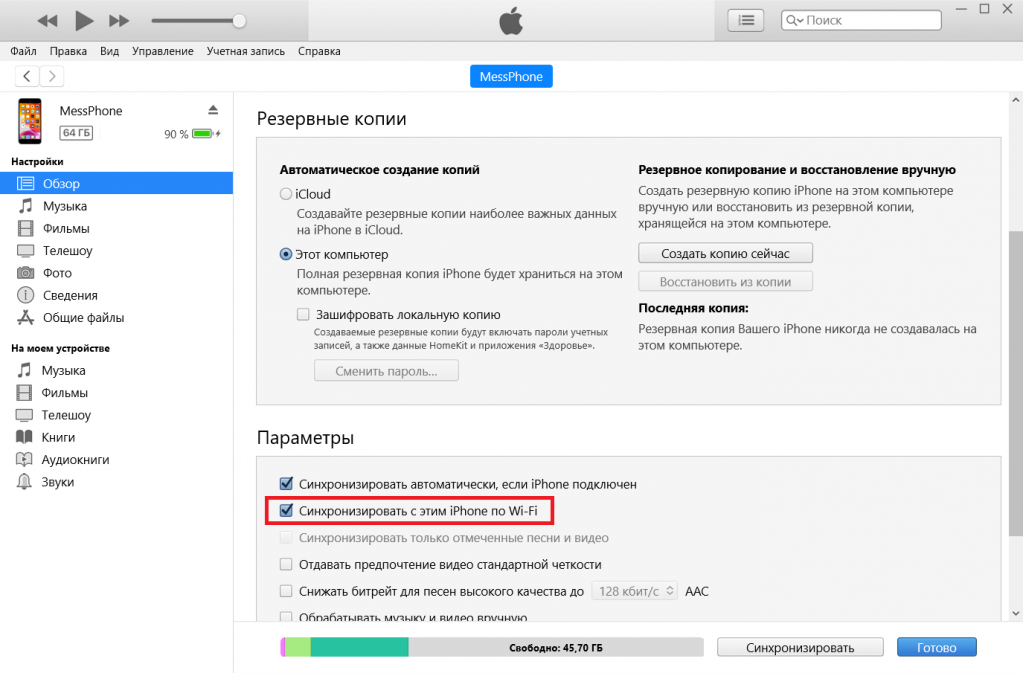
Все, можно запускать AltServer. Если появился значок ромбика в трее — поздравляю, вы все сделали правильно. Если же программа при запуске на что-то ругнулась — читаем, в чем проблема, и исправляем (обычно требуется переустановить iTunes или iCloud с сайта, а не магазина).
Если никаких ошибок нет, нажмите на ромбик > Install AltStore и выберите свое устройство:
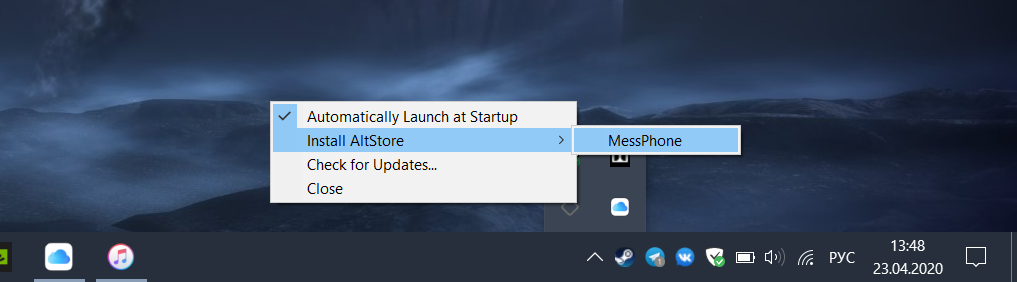
В появившемся окне нужно будет ввести свой логин и пароль от учетной записи Apple, а также код двухфакторной авторизации (если есть). И если вы все сделали правильно, на вашем девайсе появится иконка AltStore, а AltServer скажет, что все прошло успешно:
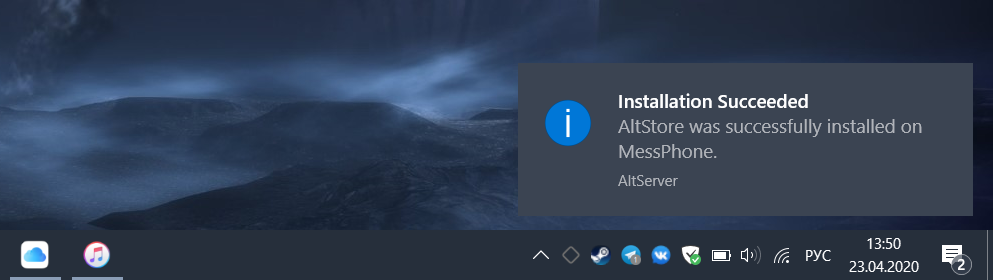
Теперь на вашем iPhone или iPad зайдите в Настройки > Основные > Управление устройством > Ваш Apple ID и нажмите на кнопку «Доверять»:
После этого вам нужно разрешить установку приложений через AltStore. Для этого запустите его, перейдите на вкладку Settings и введите свой логин и пароль от Apple ID:
Теперь вам потребуется ipa.-файл нужного приложения. Например, вы хотите поставить торрент-клиент iTorrent, найти который можно на GitHub. После его скачивания откройте AltStore, перейдите на вкладку My Apps, нажмите на плюсик, выберите нужный ipa.-файл и подождите, пока программа не установится. Важно — при этом ваш iPhone или iPad должен быть подключен к компьютеру, на котором должен быть запущен iTunes и AltServer:
Все, после этого можете запускать установленное приложение. И таким образом можно поставить их 10 штук.
Осталась последняя проблема — с бесплатным аккаунтом разработчика работать они будут всего лишь 7 дней. Как это исправить? Переподписать. Для этого по истечении 7 дней подключите ваше устройство к ПК с запущенным iTunes и AltServer, после чего откройте AltStore и на вкладке My Apps нажмите или Refresh All, или отдельно на кнопку «X DAYS» у нужного приложения. Через некоторое время программы переподпишутся еще на неделю:
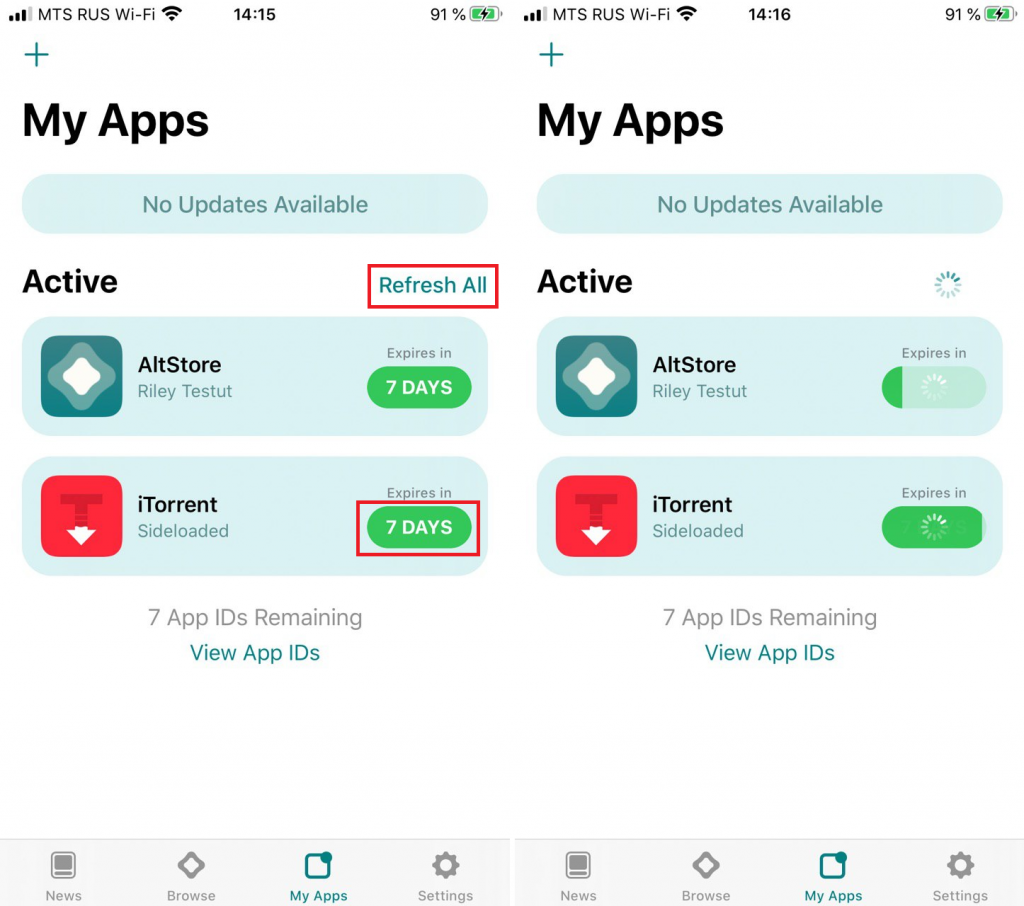
Ну и последнее — что делать, если AltStore вам больше не нужен, ведь к вашему Apple ID по сути привязан чужой MacBook. Все просто: во-первых, удалите AltServer с ПК. Во-вторых, на iPhone или iPad зайдите в настройки iCloud, найдите там этот Mac и удалите его из учетной записи:

Стоит ли после этого менять пароль? Если вы не пользуетесь двухфакторной авторизацией — да, в противном случае в этом нет смысла, без 6-значного кода подтверждения с вашей учеткой ничего сделать не получится.
iGuides в Telegram — t.me/igmedia
iGuides в Яндекс.Дзен — zen.yandex.ru/iguides.ru
Как устанавливать приложения на iPhone 4s?
Чтобы установить любое приложение из AppStore, даже бесплатное, необходимо вначале зарегистрироваться в магазине.
С помощью программы iTunes, по USB кабелю
Подсоедините iPhone к компьютеру. Запустите iTunes.
Перейдите на вкладку “iTunes Store”.
Выберите из каталога понравившеюся вам программу. Нажимаете кнопку FREE (или цену).
Введите данные аккаунта: имя и пароль.
Начнется процесс загрузки выбранного файла на компьютер.
Посмотреть скаченные программы можно на вкладке “Программы”.
Перейдите на вкладку устройства “iPhone”
В верхнем меню выберите “Программы” и убедитесь что стоит галочка “Синхронизировать”.
Нажмите “Применить”, пойдет процесс синхронизации программ с iPhone.
По сети wi-fi через программу App Store
Откройте приложение App Store на айфоне.
Выберите приложение, понравившееся вам.
Нажмите кнопку FREE (или цену).
Нажмите кнопку INSTALL (или BUY NOW).
Далее введите данные аккаунта: имя (если просит) и пароль.
Приложение устанавливается.
Чтобы удалить: На экране нажмите на пару секунд любую иконку, иконки начнут дрожать. Далее нажмите на крестик, расположенный над удаляемым приложением.
Для платных в iPhone 4 нужно сделать джайлбрейк (Jailbreak)Качать тут для вашей версии прошивки и установить программу Cydia.
Если у вас “серый” телефон, то для работы с нашей сетью он уже прошел процедуру разлочки и джайлбрейка. И программа Cydia, как правило, там уже установлена.
Открываете Cydia и добавляете новый источник.
Для этого войдите на вкладку “Manage” и нажмите кнопку “edit”.
В появившееся окошко введите: http://cydia.hackulo.us
нажмите “add sources”. Cydia предупредит, что источник не зарегистрирован. Нажмите “Add anyway”
Теперь у вас появятся новые, доступные для установки программы. Вам нужно установить – “Installous” и, в зависимости от установленной у вас прошивки “AppSync for OS 3.0? или …for OS 4.0, …for OS 5.0
AppSync нужна чтобы модифицировать файл MobileInstallation на телефоне, сняв тем самым защиту.
После установки программ, закройте Cydia. Вы увидете новое приложение – “Installous”
С помощью которого можете сами устанавливать любые программы.
Кроме того, теперь можно инсталлировать программы открывая файлы *.ipa напрямую, через iTunes.
Порядок такой:
- Скачайте нужную программу в формате .ipa , допустим это Starsmasher.ipa
- Подключите iphone.
- Сделайте двойной клик по файлу Starsmasher.ipa, автоматически откроется iTunes. Если вы откроете вкладку программы в медиатеке, то увидете новый значок устанавливаемой программы.
- Остается только перенести приложения из iTunes в iPhone. Для этого кликните на изображении телефона в разделе устройства и нажмите кнопку “синхронизировать”.
Закаченные на телефон программы хранятся в папке:
Для 4-х прошивок User\Documents\Installous\Downloads
Для 3-х и 2-х: var\mobile\Library\Downloads
Их можно скопировать на компьютер с помощью любого файлового менеджера для iPhone.
Один гемор вообщем)))
Как закачать программы в iPhone, iPad?
Первая инструкция по установки игр в iPhone получилась очень скромной и мало информативной, поэтому мы решили подготовить более доступный, любому пользователю, мануал по загрузке программ в iPhone или iPad. Сегодня мы рассмотрим 2 официальных способа установки игр и приложений.
Прежде чем мы приступим к установке игрушек и приложений в Apple iPhone, нам потребуется зарегистрировать аккаунт, это такая учетная запись компании Apple, с помощью которой мы получим возможность скачивать игры и устанавливать их в телефон. Аккаунт можно создать одним из приведенных ниже способов:
Теперь, когда учетная запись у Вас уже есть, можно выбрать способ установки программ в iPhone, хотя не только в айфон, настоящую инструкцию могут использовать и обладатели планшета iPad или плеера iPod Touch. Официально установить приложение можно при помощи компьютера, но можно обойтись и без железного друга, выполнив установку прямо с телефона.
Установка приложений с iPhone
Этот способ установки поможет записать игру или программу в iPhone без компьютера, установка происходит с самого телефона, разумеется, в iPhone должен быть настроен интернет, желательно использовать устойчивое соединение, к примеру, точку доступа Wi-Fi, поехали:
1. В телефоне запускаем стандартное приложение App Store
2. Тапаем раздел «Поиск», в строке поиска вводим название приложения, которое Вы хотите установить, мы будем искать, и устанавливать один из лучших интернет-месенджеров для iPhone, который называется IM+, если с приложением пока не определились, то можно подобрать бесплатное приложение или игру в разделе Топ-25 > Top Free.
3. Приложение найдено, выбираем его и для установки нажимаем кнопку «Free», подтверждаем нажатием «Install», если попросит пароль, вводим пароль созданной учетки.
После чего на экране iPhone появиться иконка приложения со шкалой загрузки, когда шкала доползет до конца – приложение установлено, можно запускать его и пользоваться.
Если для скачивания игр и приложений свыше 100 или 150 мб. вы используете мобильный интернет (к примеру, если Wi-Fi по близости нет), то iPhone сообщит об ограничении на загрузку файлов, обойти можно – вот так.
Как закачать игры в iPhone, используя iTunes
Способ номер два позволяет скачивать игры в компьютер, после чего закачивать приложения в iPhone, все это делается при помощи программы iTunes, которая должна быть установлена в компьютере. В этом способе не требуется наличие интернета в телефоне. Если iTunes установлен, а компьютер подключен к сети интернет, можно начинать. Тренироваться, как всегда, мы будем на бесплатных приложениях для iPhone:
1. Запускаем iTunes, переходим в раздел «iTunes Store» и авторизуем Apple ID, конечно, если Вы не авторизовали ранее.
2. В правом верхнем углу нажимаем кнопку «Войти» и выполняем вход, используя данные учетной записи.
3. Там же в правом верхнем углу, в строке поиска, вводим название искомого приложения, мы снова будем ставить IM+, вы можете найти свое или воспользоваться разделом Top-Free, где расположены бесплатные приложения.
4. В результатах поиска появилось наше приложение, оно представлено в двух экземплярах – версия для iPhone и для iPad, выбираем для своего устройства и нажимаем “Download”
5. Вводим пароль своей учетной записи, нажимаем «Купить» и приложение начинает закачиваться в iTunes. После загрузки приложение появиться в разделе «Программы»
6. Подключаем iPhone к компьютеру при помощи кабеля USB. В разделе «Устройства» программы iTunes нажимаем на айфон, выбираем вкладку «Программы», ставим галочку «Синхронизировать», отмечаем маркером наше приложение и в правом нижнем углу нажимаем кнопку «Применить».
После выполнения синхронизации ваше приложение установиться в iPhone, теперь вы знаете два способа, как закачать программы в iPhone или iPad.
Как установить программу на iphone через .ipa файл. 4PDA.biz

Как устанавливать официальные программы из appStore описанно здесь.
В этой статье рассказывается, как устанавливать программы для iPhone в обход защиты apple.
Для тех у кого официально приобретенные в России телефоны iPhone 3G, iPhone 3GS, iPhone 4 нужно сделать джайлбрейк (Jailbreak) для вашей версии прошивки и установить программу Cydia.
Если у вас “серый” телефон, то для работы с нашей сетью он уже прошел процедуру разлочки и джайлбрейка. И программа Cydia, как правило, там уже установлена.
Открываете Cydia и добавляете новый источник.
Для этого войдите на вкладку “Manage” и нажмите кнопку “edit”.


В появившееся окошко введите: http://cydia.hackulo.us
нажмите “add sources”. Cydia предупредит, что источник не зарегистрирован. Нажмите “Add anyway”


Теперь у вас появятся новые, доступные для установки программы. Вам нужно установить – “Installous” и, в зависимости от установленной у вас прошивки “AppSync for OS 3.0? или …for OS 4.0, …for OS 5.0




AppSync нужна чтобы модифицировать файл MobileInstallation на телефоне, сняв тем самым защиту.
После установки программ, закройте Cydia. Вы увидете новое приложение – “Installous”
С помощью которого можете сами устанавливать любые программы.


Кроме того, теперь можно инсталлировать программы открывая файлы *.ipa напрямую, через iTunes.
Порядок такой:
1. Скачайте нужную программу в формате .ipa , допустим это Starsmasher.ipa
2. Подключите iphone.
3. Сделайте двойной клик по файлу Starsmasher.ipa, автоматически откроется iTunes. Если вы откроете вкладку программы в медиатеке, то увидете новый значок устанавливаемой программы.
4. Остается только перенести приложения из iTunes в iPhone. Для этого кликните на изображении телефона в разделе устройства и нажмите кнопку “синхронизировать”.
Если вам не нравится iTunes, то устанавливать программы через ipa файлы можно и с помощью программы iTools.
Есть также вариант установки программ из ipa файлов даже не используя iTunes, более подробно об этом в читайте здесь


Закаченные на телефон программы хранятся в папке:
Для 4-х и 5-х прошивок User\Documents\Installous\Downloads
или var\mobile\Documents\installous\Downloads
Для 3-х и 2-х: var\mobile\Library\Downloads
Их можно скопировать на компьютер с помощью любого файлового менеджера для iPhone. Как установить программу на iphone через *.ipa файл
Как установить приложение на iPhone: инструкция для новичков
Сегодня я решил посвятить статью вопросу, как установить приложение на iPhone. Новые владельцы этого устройства всегда чувствуют себя немного подавленными из-за некоторых сложностей при попытке приобрести какую-либо игру или программу. Особенно если раньше у них в пользовании был обычный телефон. В этой статье будут описываться 3 способа для проведения данной операции. Итак, далее вы узнаете, как установить приложение на iPhone.
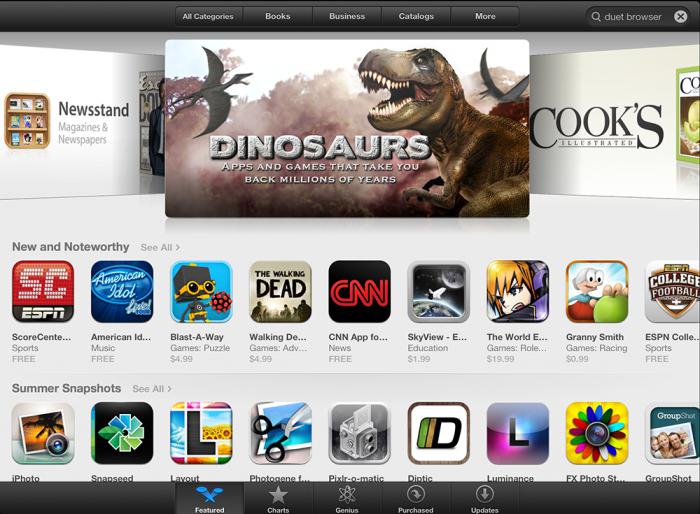
Подготовка
Каждый метод имеет свои минусы и плюсы, но следует отметить, что только один способ является официальным. Все другие инструкции относятся к категории нежелательных по заявлению разработчиков этого устройства. Соответственно в случае неудачной операции вы теряете какую-либо поддержку от администрации. Плюс ко всему неофициальные методы в некоторых случаях требуют от вас кое-каких навыков и знаний в области изменения программного обеспечения телефона. Ниже будет более подробная информация об этом.
Первый способ
Легче и безопаснее всего использовать официальный метод и производить все действия через магазин AppStore. К преимуществам можно отнести, конечно же, полную поддержку от администрации, безопасность и, естественно, легальность. Также вы получите возможность бесплатно и автоматически обновлять уже установленные приложения. Для использования официального метода нужно создать свой Apple ID. Аккаунт можно создать либо с компьютера (через программу iTunes), либо с самого телефона. При регистрации вас попросят ввести реквизиты вашей банковской карты или адрес проживания для выставления счета — это необходимо для оплаты программ. В магазине AppStore вы сможете найти и другой контент, как, например, мелодии и темы для айфона. Единственным минусом данного способа является тот факт, что вам придется раскошеливаться за платные файлы.
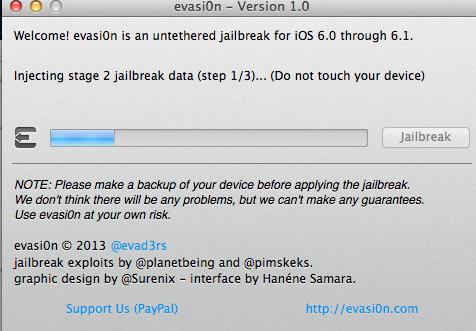 Второй способ
Второй способ
Ранее вы узнали, как установить приложение на iPhone при помощи официального метода. Теперь следует разобрать и альтернативные способы. В данном случае вам понадобится сделать jailbreak. Так называется процесс изменения программного обеспечения телефона. После этого вам будет дозволено устанавливать взломанные приложения на ваше устройство, но покупать программы через фирменный магазин уже будет нельзя. К недостаткам относят такие проблемы, как сложность воспроизведения jailbreak, так как в случае неудачной попытки можно полностью уничтожить телефон. Плюс только один: вам не придется платить за контент. Взломанные приложения для айфона распространяются бесплатно.

Третий способ
Этот метод отличается от второго способа необязательностью проведения операции jailbreak. Но здесь есть свои подводные камни: вам нужно будет скачивать отдельное программное обеспечение для компьютера под названием 25pp. А это приложение существует только на китайском языке. Плюс к этому процесс установки программ на телефон довольно длительный, поэтому придется запастись терпением.
Заключение
Какой выбрать способ, решать только вам. Я все же рекомендую использовать фирменный магазин. Так вы обезопасите себя и поощрите разработчиков оплатой, мотивируя их на создание новых приложений, но если вы не желаете платить, то можете скачивать взломанные программы. Надеюсь, статья помогла вам узнать, как установить приложение на iPhone.
Как установить Сбербанк Онлайн на iPhone 4 с iOS 7.1.2? Инструкция!
Обладатели iPhone 4 каждый раз мучаются и в этот раз касаемо мобильного банкинга. Нельзя просто так установить на смартфон Сбербанк Онлайн на iOS 7.1.2, но ведь не просто так вы зашли на этот сайт, и далее мы расскажем как его скачать.
Сейчас почти каждый человек является клиентом какого нибудь банка (в нашем случае — Сбербанк), и мобильный банкинг является неотъемлемой частью во взаимодействии человека с банком, ведь это очень удобно! И крайне досадно когда смартфон есть, а возможности использовать мобильное приложение банка — нету.
Итак, сейчас мы вам поможем у установке этой программы.
Как установить Сбербанк Онлайн на Apple iPhone 4 c iOS 7.1.2?
У вас на руках Айфон 4 у которого на борту находится самая последняя (для данной модели) версия операционной системы — iOS 7.1.2. Даже ежу понятно, что эта версия очень устарела, и скачать самые последние версии популярных программ не получится из-за того, что приложения уже ее не поддерживают. Это касается и Sberbank Online.
Приложение Сбербанк Онлайн требует как минимум iOS 9.0, и для всех обладателей стареньких смартфонов от компании Apple, таких, как Айфон 4, это крайне не нравится.
Переживать не надо, так как варианты установки есть, и сейчас мы вам всё расскажем.
Чтобы скачать и установить Sberbank Online нужно выполнить некоторое количество действий:
- Для начала нам потребуется любой персональный компьютер или ноутбук. Устанавливаем на него предыдущую версию Тунца (Скачать iTunes 12.6.3).
- Авторизуемся в iTunes под своим логином и паролем (от AppleID).
- Потом ищем в App Store приложение «Сбербанк Онлайн» и скачиваем (Как в iTunes 12.7 зайти в App Store).
- Дальше непосредственно на Айфоне заходим в «App Store — Обновления — Покупки».
- Там вы найдете программы, которые до этого установили на компе.
- Нажимаем «Установить». Появится окошко в котором будет предложен вариант установки подходящей версии программы для вашей айос.
- Тыкаем «Да» и начнется инсталляция.
Подключать Айфон по кабелю к компьютеру не нужно.
Не скачивайте Айтюнс с официального сайта Apple (только на данный случай). Там вы сможете найти только последнюю версию 12.7, а в ней уже нет таких разделов как «Программы» и «Рингтоны», а первый нам ой как нужен. Ссылку на скачивание мы размещали выше.
Итоги
Вот такие дела на сегодняшний день, если вы владелец старого гаджета.
Вдогонку хочу дать совет. Вам уже стоит обновить ваш телефон на более современный. Хотя бы на iPhone 6 или SE, ведь после выхода iPhone X (Айфон 10) эти модели стремительно дешевеют.
Если бюджет не позволяет купить новый телефон из салона, то можно посмотреть б/у варианты. На Avito или Юле их очень много. Перед покупкой ОБЯЗАТЕЛЬНО прочитайте наши статьи о том, как проверить б/у айфон и как отличить оригинальный айфон от китайской копии.
Как загрузить и установить приложения на более старую версию iOS
iOS 8 содержит множество улучшений и множество новых функций, таких как Continuity, Apple Pay и SMS Relay. К сожалению, многие из этих функций не будут работать на старых устройствах Apple, таких как iPhone 4, из-за ограничений. Что еще хуже, для многих приложений теперь требуется как минимум iOS 7 для бесперебойной работы . При попытке установить приложение, вероятно, появится такое уведомление:
Однако не означает, что вы не можете установить совместимую версию приложения .Вот как это сделать. Прежде всего, вам нужно будет войти в App Store через iTunes на Mac. Найдите приложение, которое хотите установить. В этом случае я пытаюсь установить приложение 9Gag.
Рекомендуемая литература: Как скрыть стандартные значки Apple на вашем устройстве iOS
После установки приложения приложение будет добавлено в вашу историю покупок , но оно не появится на вашем iPhone, если оно не подключено к вашему Macbook (это нормально, потому что имейте в виду, что хотя приложение было «установлено», для его работы требуется iOS 7, поэтому оно не может работать на вашем iPhone 4).
Теперь, чтобы получить последнюю совместимую версию приложения на свой телефон.
На вашем iPhone запустите App Store и перейдите на страницу Purchased через вкладку Updates . Попробуйте установить приложение. Ваше устройство уведомит вас, что для текущей версии приложения требуется iOS 7 или новее. Затем предложит вам возможность установить предыдущую версию , совместимую с вашим iPhone.
Вот что вы увидите:


На этом этапе нажмите «Загрузить», чтобы продолжить.


И теперь у вас должна быть установлена и функционирует совместимая версия приложения.


Вы также можете попробовать установить другие приложения таким же образом, но обратите внимание, что это работает только с приложениями, которые существуют с iOS 6 . Только тогда будет создана версия для iOS 6, известная как «совместимая версия», к которой вы сможете вернуться.
Как установить Facebook на iPhone 4
Открыть меню Global Nav
Глобальная навигация Закрыть меню
яблоко
Сумка для покупок
Поддержка поиска
Отмена
яблоко
Mac
iPad
iPhone
Смотреть
Телевизор
Музыка
Поддержка
Сумка для покупок
Отмена
Сообщества
Контактная поддержка
войти в систему
- Войти
- Вход корпоративный
Просматривать
Поиск
Сообщества
- Войти
- Сообщение
- Просмотр
- Обратиться в службу поддержки
Задать вопрос
Как установить и выполнить сопряжение приложения FamilyTime на устройстве iOS ребенка
Добро пожаловать в руководство по установке FamilyTime для iPhone.В этом руководстве мы предполагаем, что вы зарегистрировались в учетной записи FamilyTime и получили приветственное письмо с данными для активации и входа. В этом руководстве мы расскажем, как активировать приложение FamilyTime Child на iPhone и как связать его с учетной записью вашего родителя FamilyTime.
Если вы еще не зарегистрировались в учетной записи FamilyTime, не проблема! Вы можете сделать это сейчас. Нажмите кнопку ниже, чтобы создать учетную запись FamilyTime.
Пошаговое руководство по установке
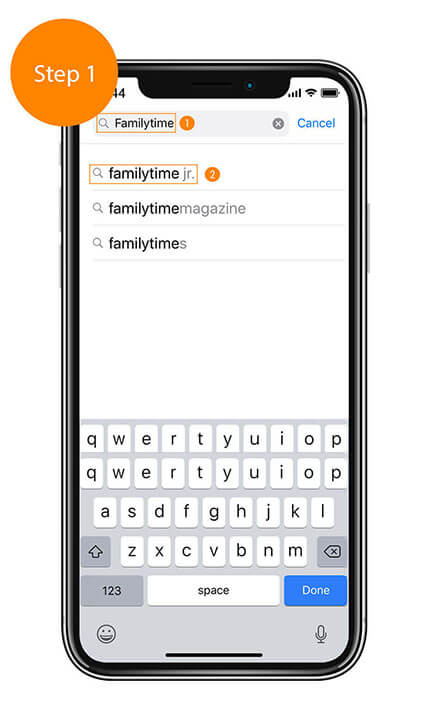
Шаг-1
Откройте App Store и найдите FamilyTime jr.
Шаг-2
Выберите FamilyTime Jr. и нажмите GET .
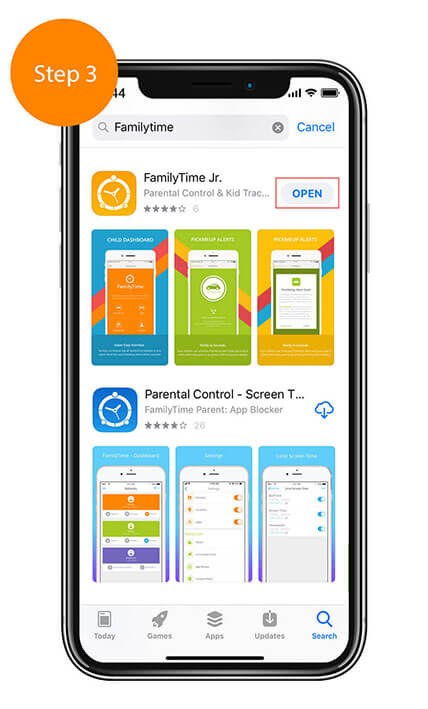
Шаг-3
По завершении установки приложения нажмите ОТКРЫТЬ .
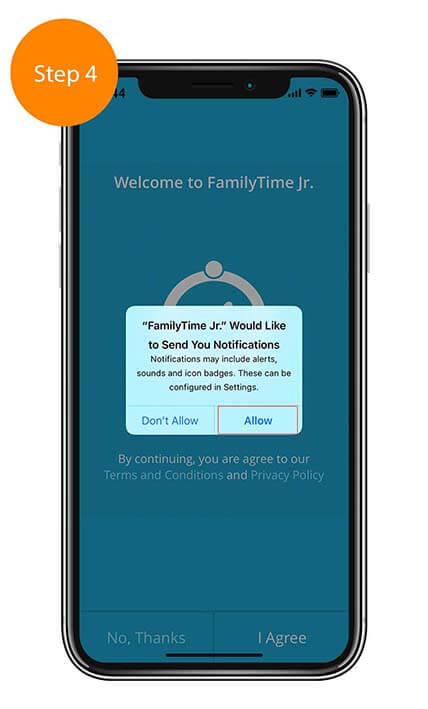
Степ-4
Приложение потребует отправки уведомлений. Нажмите Разрешить и продолжить.
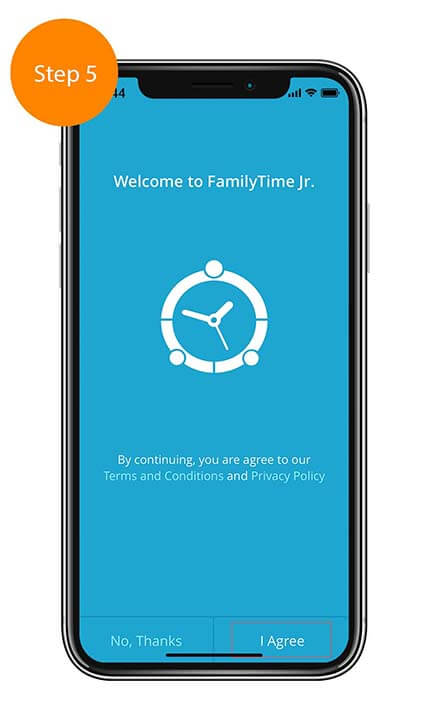
Шаг-5
Приложение потребует от вас согласия с Условиями использования и Политикой конфиденциальности.Нажмите Я СОГЛАСЕН .
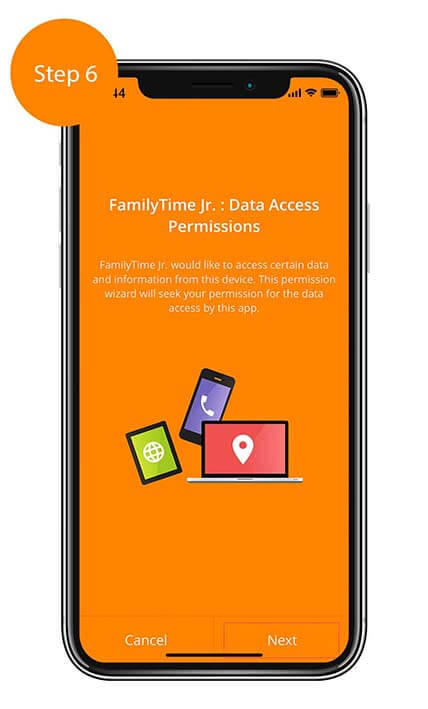
Шаг-6
Начнется тур по приложению. Нажмите Next , чтобы начать.
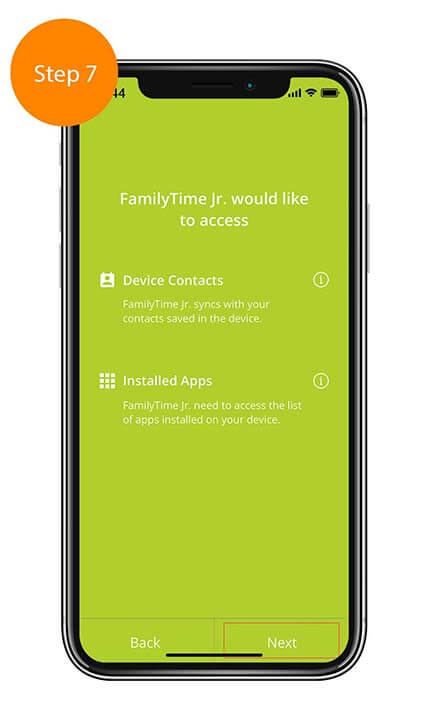
Степ-7
Приложению потребуется доступ к списку контактов устройства и установленных приложений . Нажмите Next , чтобы продолжить.
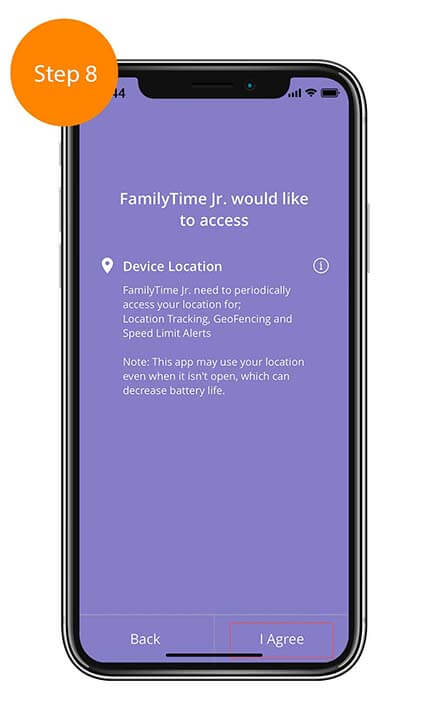
Шаг-8
Приложению потребуется доступ к местоположению устройства для отслеживания местоположения, геозон и предупреждений об ограничении скорости.Нажмите Я согласен , чтобы продолжить.
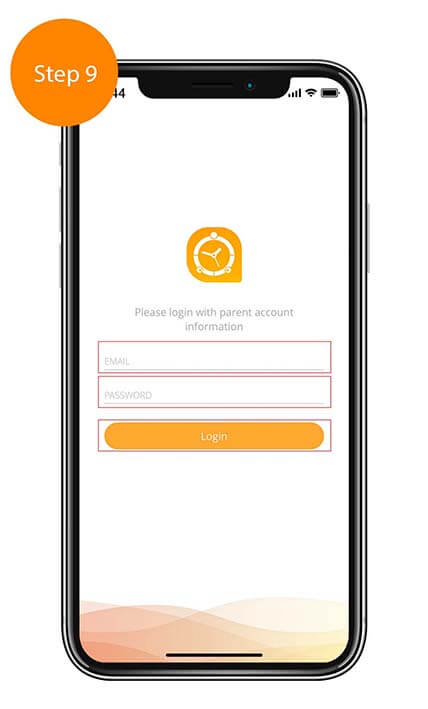
Шаг-9
Теперь вам нужно будет ввести адрес электронной почты и пароль , чтобы активировать дочернее приложение. Вы можете получить данные для входа по электронной почте. Нажмите кнопку ВХОД , чтобы продолжить.
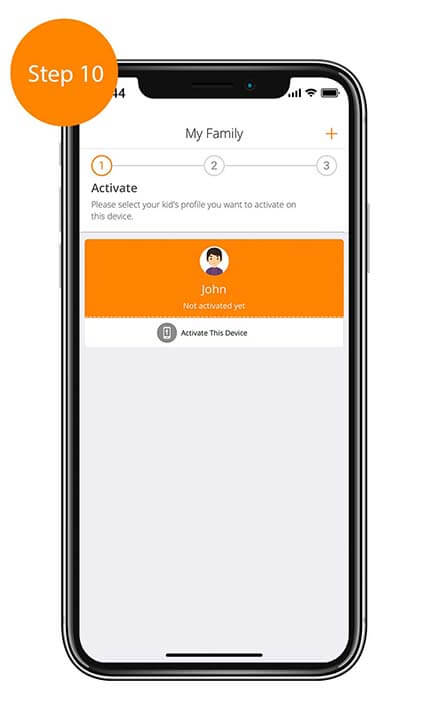
Шаг-10
Нажмите Активировать это устройство , чтобы активировать дочернее приложение.
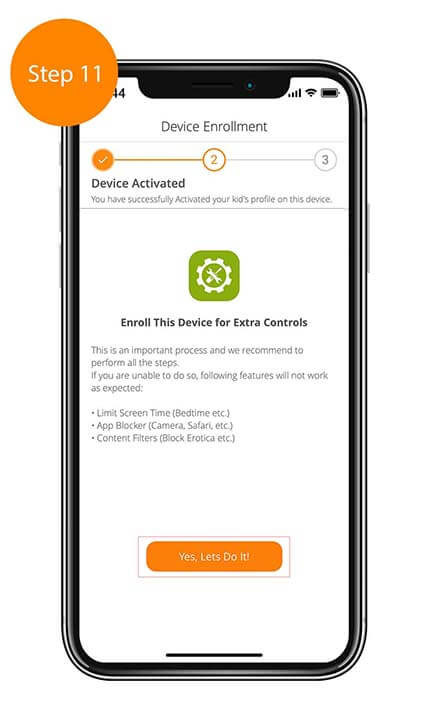
Шаг-11
Нажмите на Да, давайте! , чтобы продолжить установку FamilyTime’s Mobile Device Management (MDM).Это требуется для работы функций App Blocker, Schedule Screen Time и Content Filters.
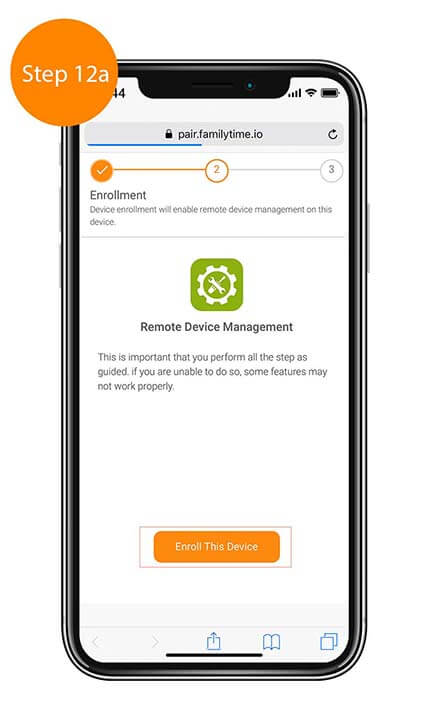
Степ-12а
Нажмите Enroll This Device , чтобы продолжить.
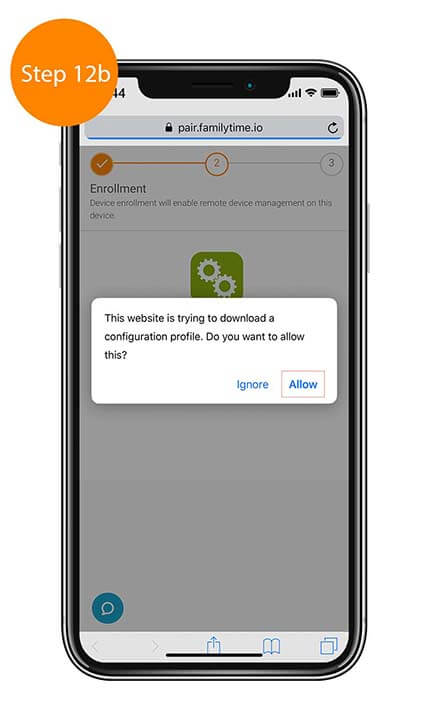
Степ-12б
Нажмите Разрешите продолжить.
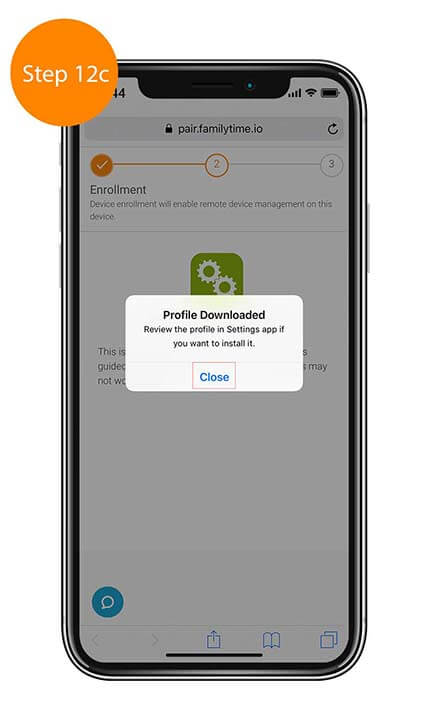
Шаг-12c
1) Нажмите «Закрыть», чтобы закрыть это всплывающее окно.
2) Теперь сверните приложение Safari и перейдите в Настройки-> Общие-> Профиль / Управление профилями.

Шаг-13
Вы увидите профиль с именем FamilyTime. нажмите на него, чтобы установить.
Степ-14а
Нажмите Установите , чтобы продолжить.
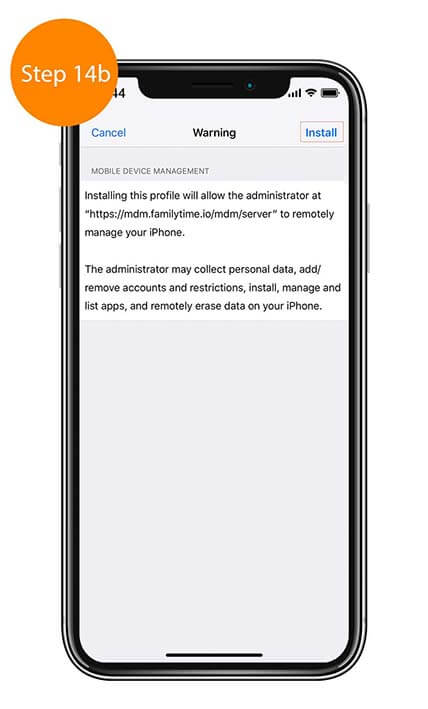
Степ-14б
Нажмите Установите , чтобы продолжить.
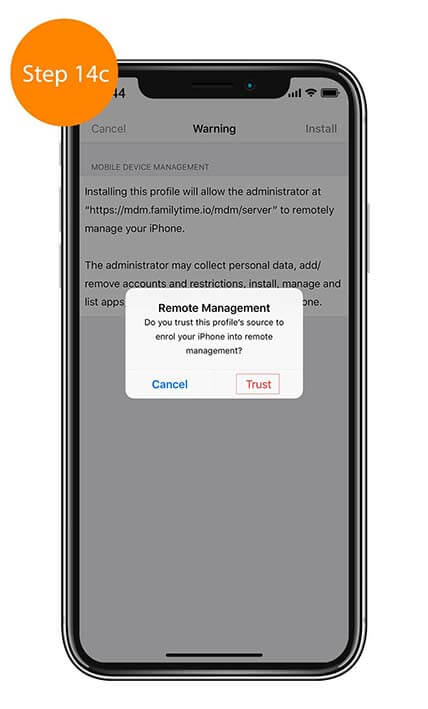
Шаг-14c
Нажмите Trust , чтобы продолжить. Через некоторое время Done появится вместо Install . Подождите, нажав на Trust .
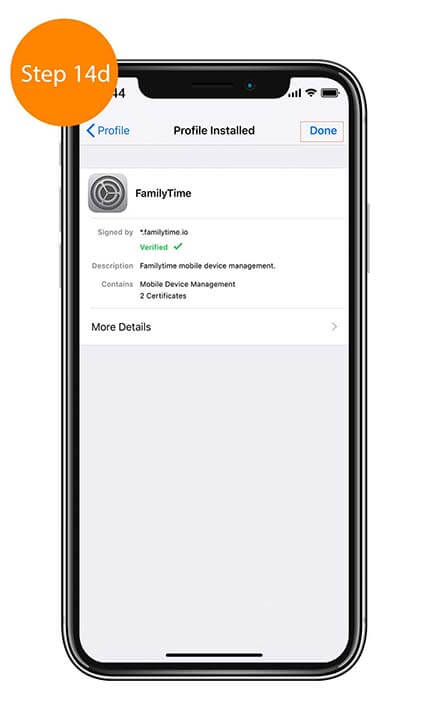
Шаг-14д
Нажмите Готово , чтобы завершить процесс установки.
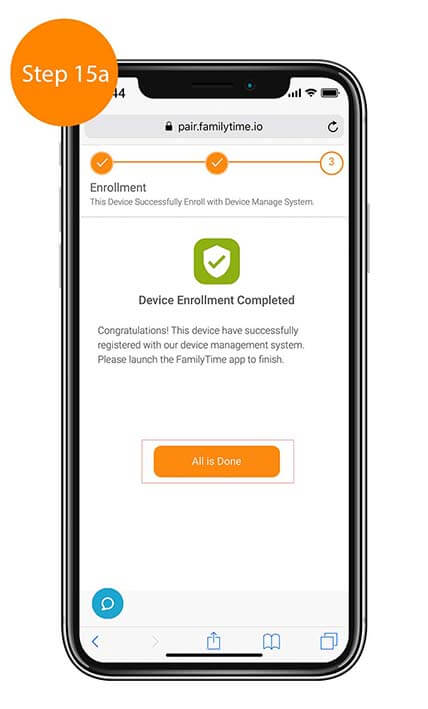
Степ-15а
1) Вернитесь в Safari, выбрав его из фона.
2) Подождите не менее 10 секунд, чтобы наши серверы могли проверить процесс установки.
3) После Все готово Появляется кнопка.
4) Нажмите Все готово , чтобы продолжить.
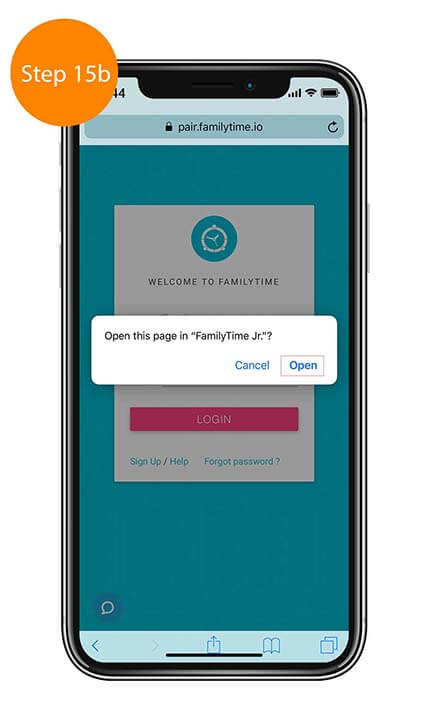
Степ-15б
Нажмите Откройте . Это вернет вас в детское приложение, и все будет готово.
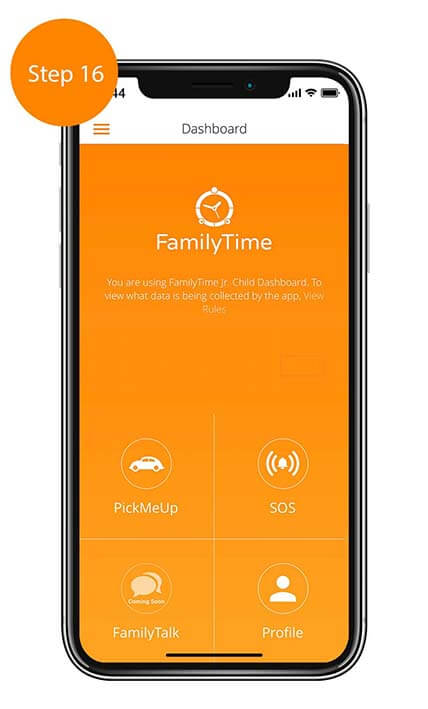
Степ-16
Вы готовы использовать детское приложение.
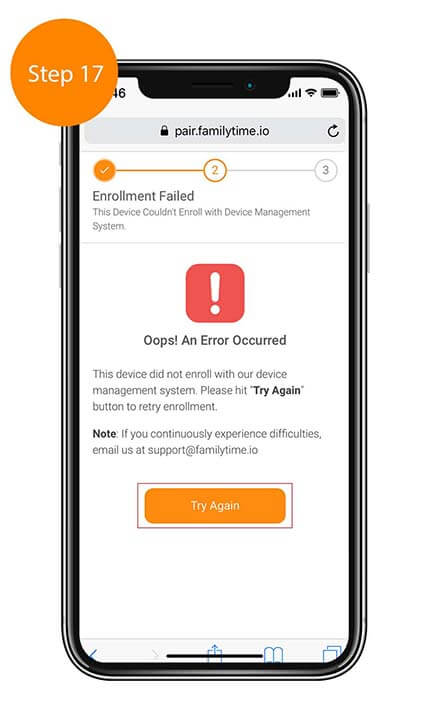
Шаг-17
В случае сбоя регистрации устройства нажмите Повторить попытку . Примечание: если вы постоянно испытываете трудности, обратитесь в нашу службу поддержки по адресу [email protected].
Как установить iOS 14 и iPadOS 14 beta
В восторге от новых функций и изменений в iOS 14 и iPadOS 14 и хотите попробовать? Прочтите, как установить бесплатную общедоступную бета-версию iOS 14 и iPadOS 14.
Apple анонсировала следующую основную версию iOS и iPadOS на WWDC20, а также сделала бета-версии обоих разработчиков доступными для тестирования на iPhone и iPad. 9 июля Apple сделала iOS 14 доступной для всех, у кого есть публичная бета-версия.
Имейте в виду, что запускать бета-версию на основном iPhone или iPad — плохая идея, поскольку есть проблемы с производительностью и другие ошибки, которые необходимо устранить, и вам придется стереть данные с устройства, чтобы перейти на iOS 13.
Ниже мы рассмотрим, как установить бесплатную общедоступную бета-версию, а также бета-версию для разработчиков.
Как установить общедоступную бета-версию iOS 14 и iPadOS 14
- Сделайте резервную копию вашего iPhone или iPad с Mac или ПК (рекомендуется Apple через iCloud)
- Зайдите на публичный бета-сайт Apple на своем iPhone или iPad и зарегистрируйтесь, если у вас еще нет
- Для установки нажмите на iOS 14 (или iPadOS 14)
- Проведите немного вниз и коснитесь Загрузить профиль
- Следуйте инструкциям по установке публичной бета-версии iOS 14
- Нажмите Разрешить для загрузки профиля, нажмите Закрыть
- Зайдите в Настройки на своем устройстве iOS и нажмите Профиль загружен в верхней части
- Нажмите Установите в правом верхнем углу, введите свой пароль, если необходимо
- Прочтите соглашение о согласии, затем нажмите Установить еще два раза
- Tap Done , затем General в левом верхнем углу
- Проведите пальцем вверх и выберите Обновление ПО
- Вы должны увидеть, что iOS 14 доступна, нажмите Загрузить и установить
Вот как это все выглядит:
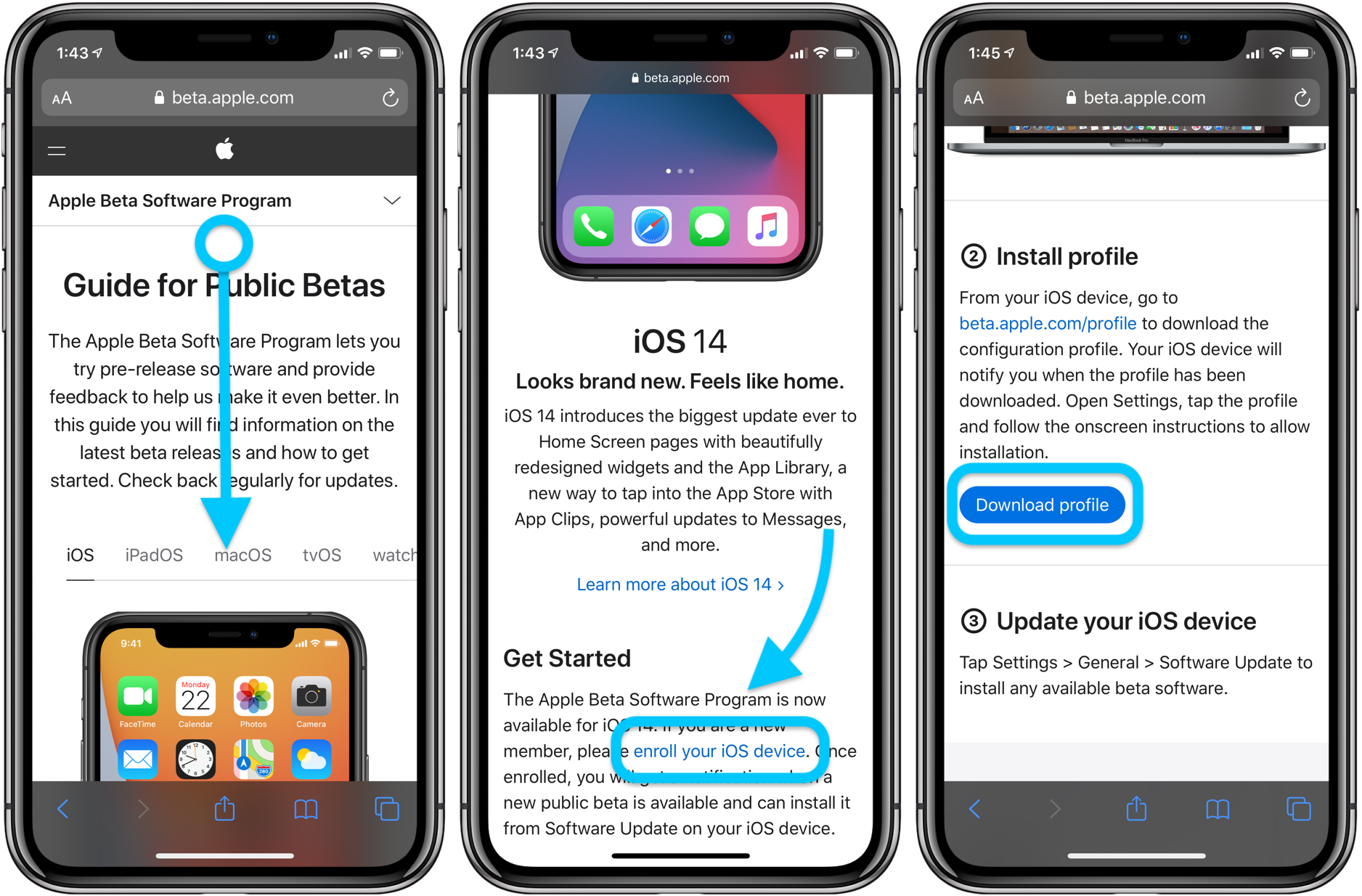
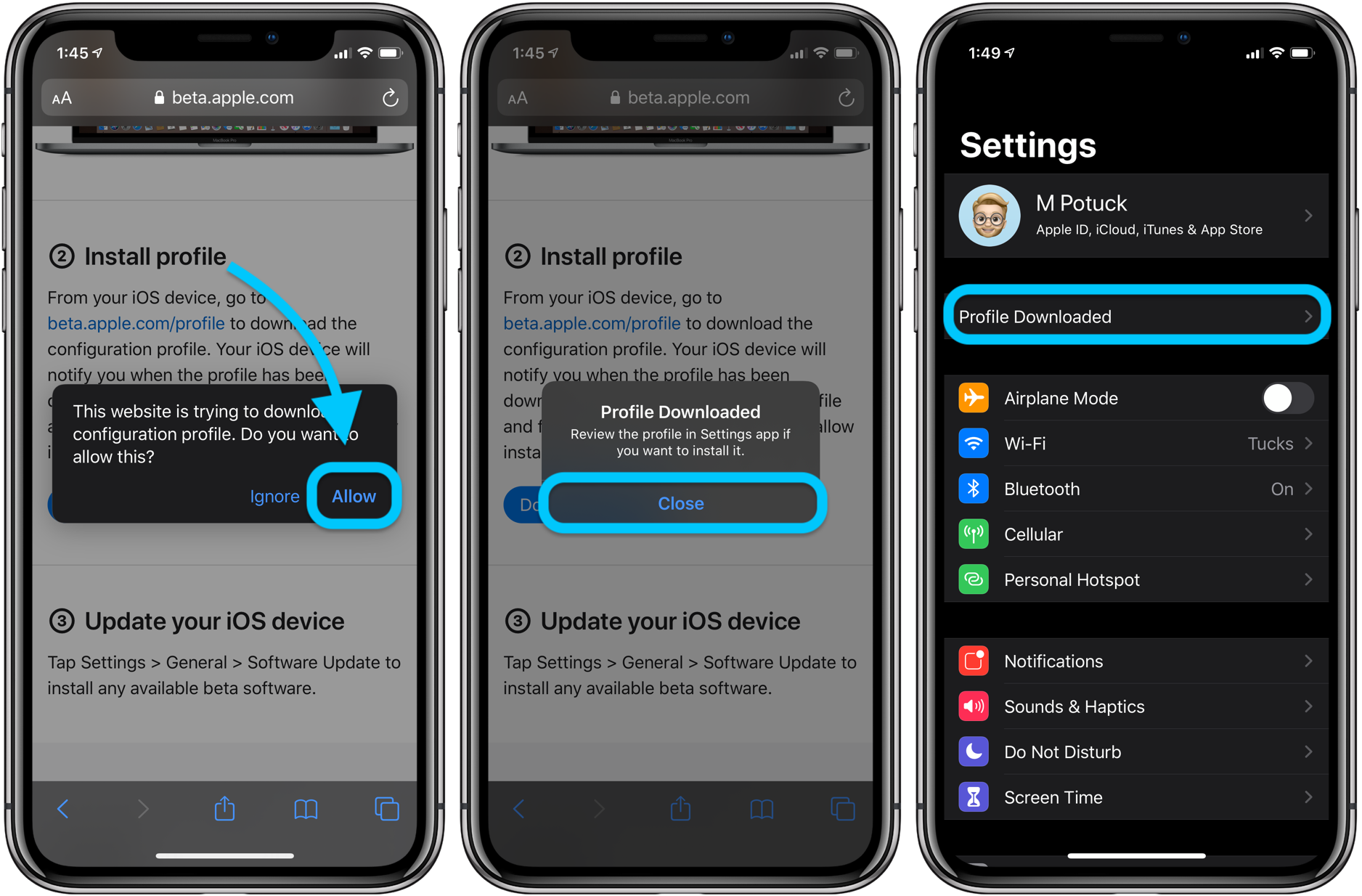
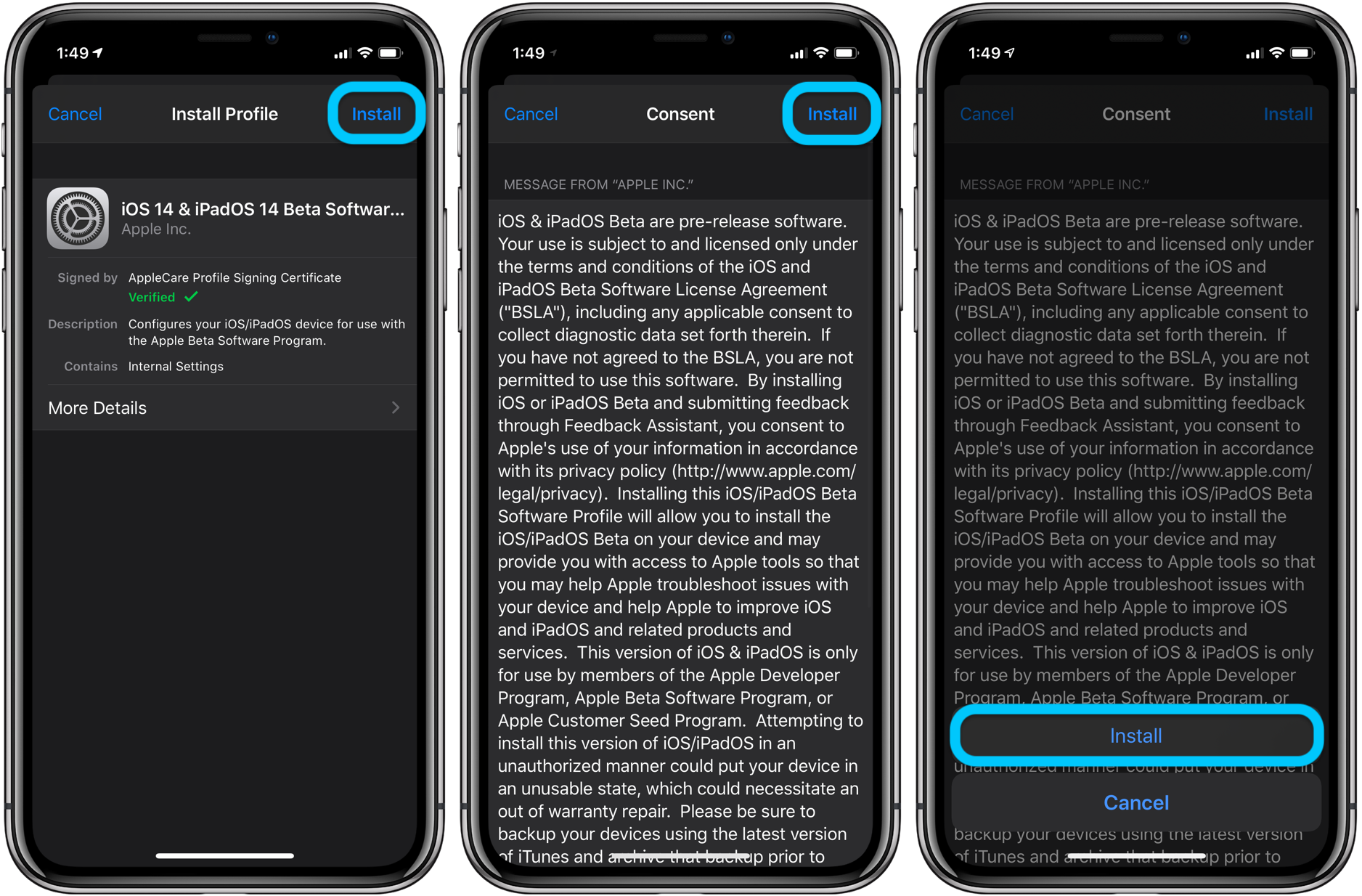
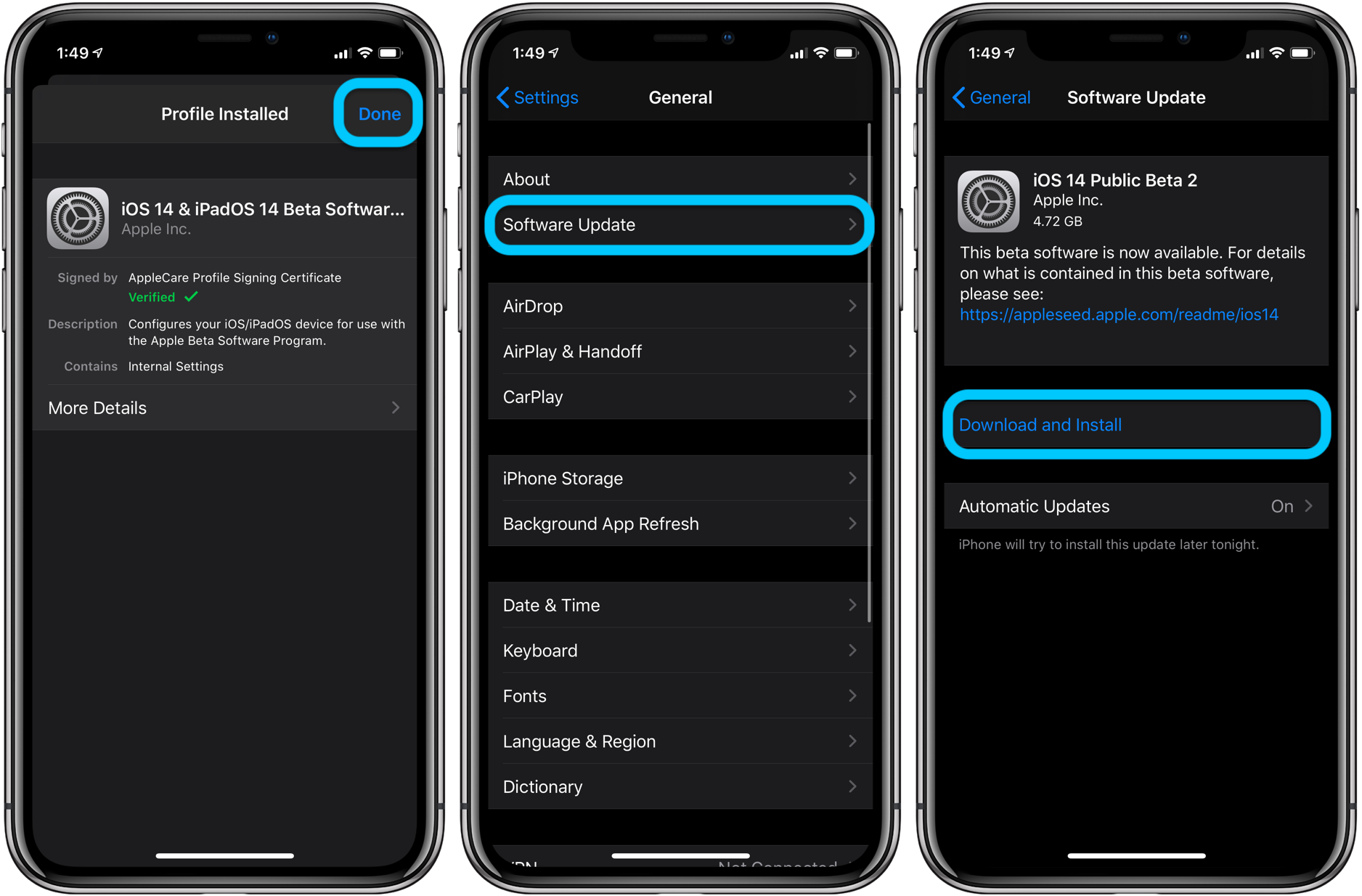
Как установить бета-версию iOS 14 и iPadOS 14 для разработчиков
- Создание новой резервной копии вашего iPhone или iPad с Mac или ПК — хорошая идея на тот случай, если вы захотите понизить версию своего устройства в любой момент и вам нужно / хотите восстановить
- На iPhone или iPad перейдите на сайт разработчиков Apple
- Нажмите двухстрочный значок в верхнем левом углу, войдите в систему, если вы еще не младше Учетная запись
- Снова коснитесь двухстрочного значка в верхнем левом углу, выберите Загрузки
- Проведите пальцем вниз и коснитесь Установить профиль под iOS 14 beta или iPadOS beta
- Нажмите Разрешить для загрузки профиля, нажмите Закрыть
- Зайдите в Настройки на своем устройстве iOS и нажмите Профиль загружен в верхней части
- Нажмите Установите в правом верхнем углу, введите свой пароль, если необходимо
- Прочтите соглашение о согласии, затем нажмите Установить еще два раза
- Tap Done , затем General в левом верхнем углу
- Проведите пальцем вверх и выберите Обновление ПО
- Вы должны увидеть, что iOS 14 доступна, нажмите Загрузить и установить
Вот как этот процесс выглядит на iPhone:
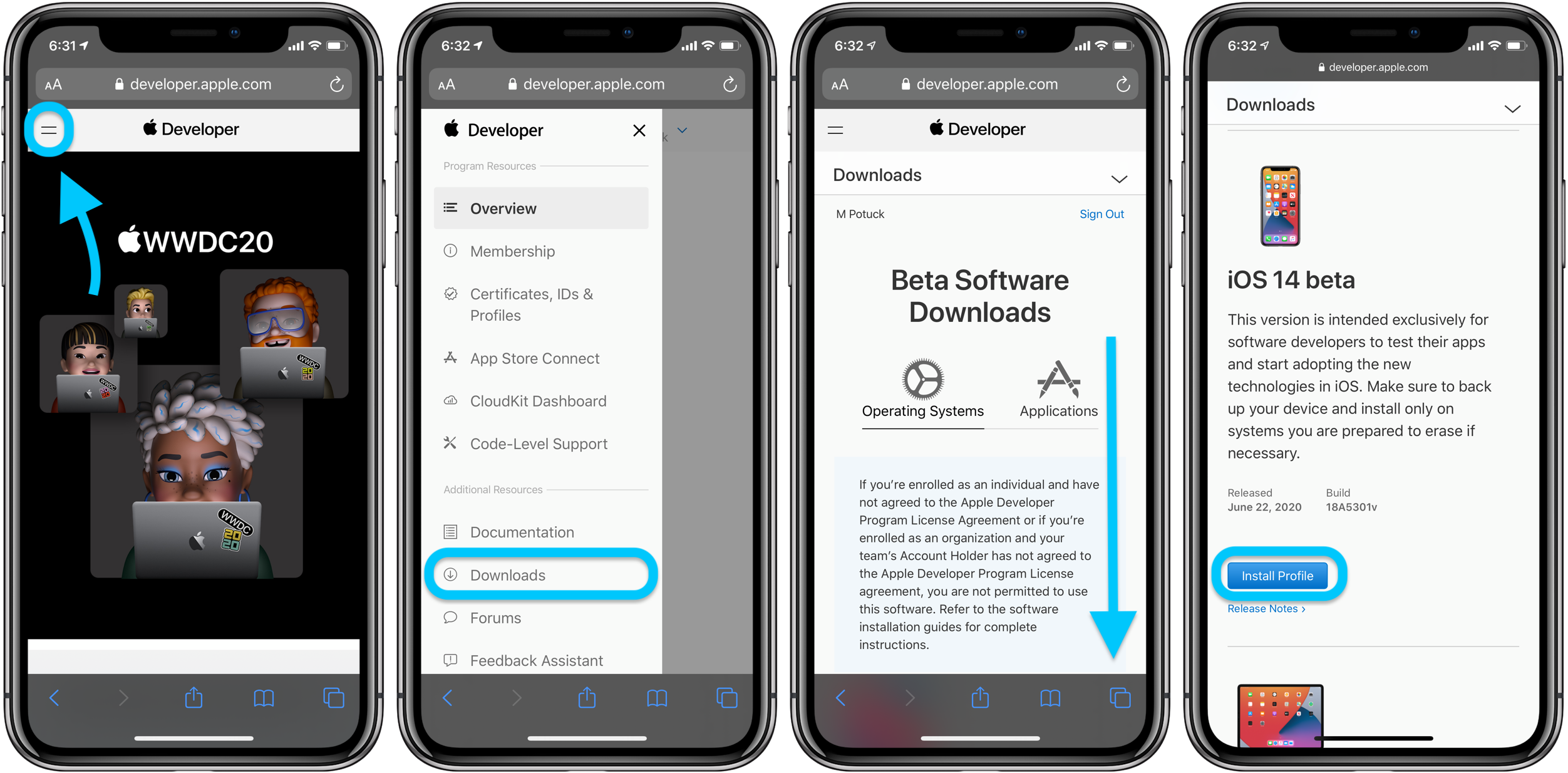
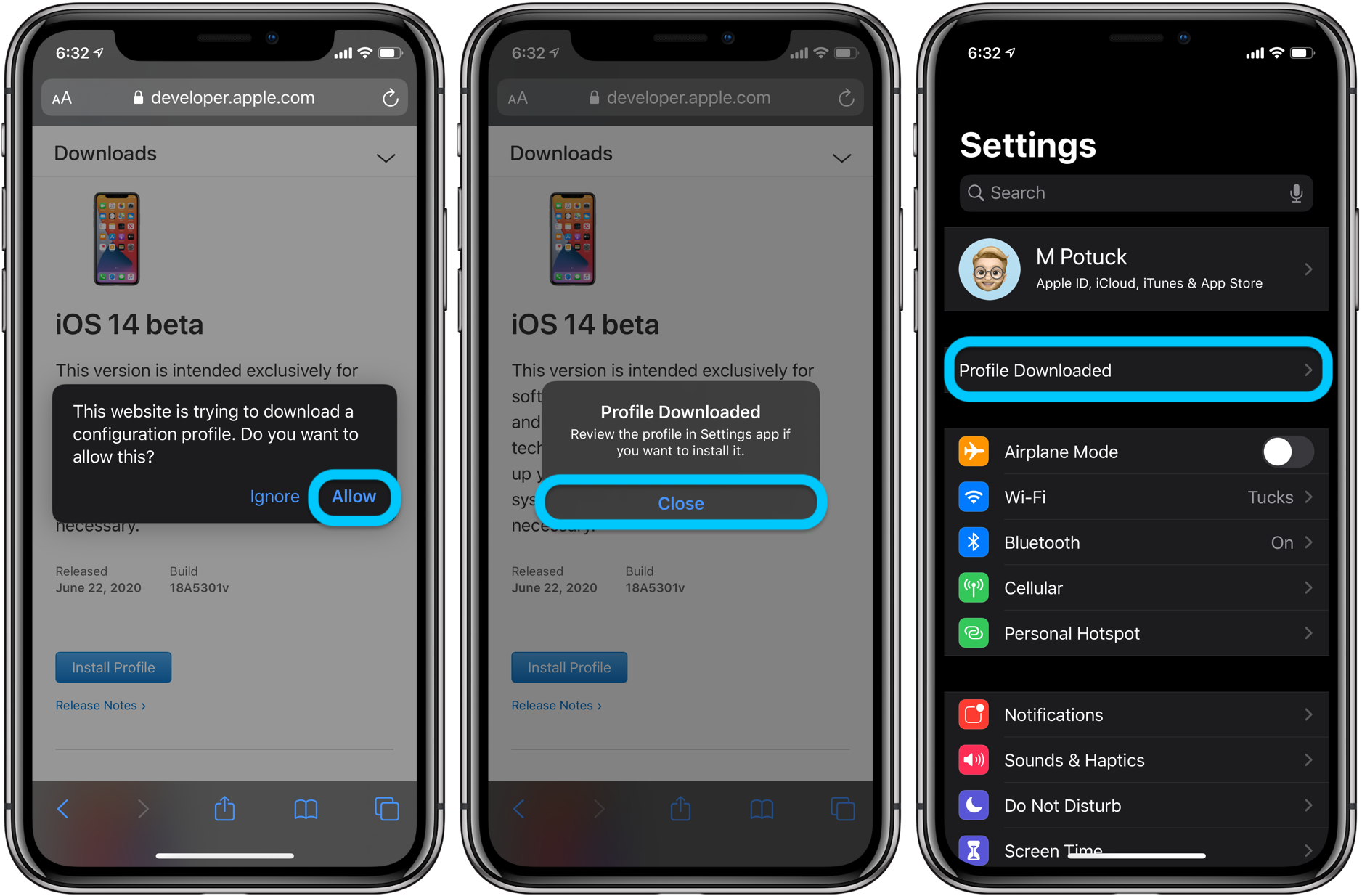
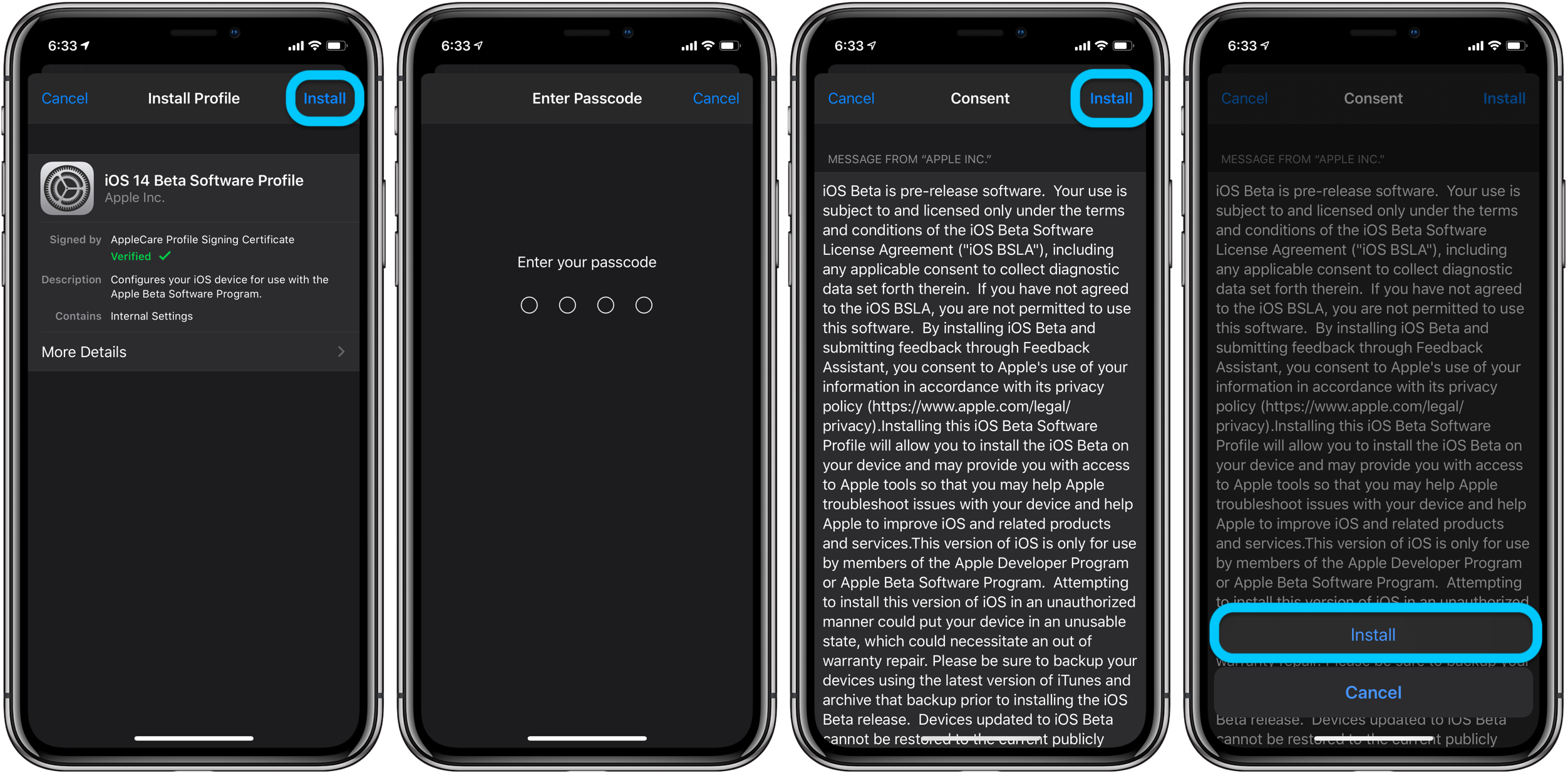
Поскольку размер обновления составляет почти 5 ГБ, для его загрузки и установки потребуется немного времени, но вы должны быть готовы к тому, чтобы насладиться тестированием iOS 14 и iPadOS 14!
Какие функции или особенности вы больше всего ждете от нового программного обеспечения? Дайте нам знать в комментариях!
FTC: Мы используем автоматические партнерские ссылки для получения дохода. Подробнее.
Посетите 9to5Mac на YouTube, чтобы узнать больше новостей Apple:
Как установить iOS 14 на свой iPhone
Если вы хотите установить и запустить iOS 14 на своем телефоне, у нас есть хорошие новости: Apple наконец-то выпустила новое программное обеспечение, и если ваш телефон совместим, вы сможете загрузить его прямо сейчас.
Новое программное обеспечение включает в себя виджеты на главном экране, которые позволяют дополнительно настраивать основной дисплей телефона, а также долгожданную библиотеку приложений, клипы приложений и множество других функций.
Публичная бета-версия была доступна в течение некоторого времени, но 16 сентября компания выпустила окончательную версию программного обеспечения, что означает, что вы сможете загрузить ее прямо сейчас.
Обратите внимание, что не все iPhone смогут загрузить iOS 14 — все, что старше iPhone 6S, не получит полную версию iOS 14. Если ваш iPhone совместим, прокрутите ниже пошаговые инструкции по обновлению. ваше устройство на iOS 14.
1. Перед установкой iOS 14 сделайте резервную копию вашего iPhone
(Изображение предоставлено TechRadar)
Как всегда, мы рекомендуем сделать резервную копию вашего телефона перед обновлением программного обеспечения.
Прежде чем что-либо делать, сделайте резервную копию своих приложений и данных. Хотя это программное обеспечение так же стабильно, как и любое обычное обновление, это просто хорошая практика, чтобы убедиться, что вы все сделали резервную копию на случай, если что-то пойдет не так.
2. Загрузите со страницы настроек
Вот простая часть, это всего лишь случай загрузки программного обеспечения, а ваш iPhone сделает все остальное.
Если вы перейдете в приложение «Настройки» (это то, что имеет серый фон с шестеренкой в центре), а затем перейдите на вкладку «Общие».Здесь вы найдете раздел «Обновление программного обеспечения».
Вот где вы должны найти готовое и ожидающее обновление с кнопкой с надписью Загрузить и установить . Если вы ранее не обновлялись до другого программного обеспечения, вам может потребоваться сделать это перед переходом на iOS 14.
Если вы еще не видите здесь обновления для iOS 14, сделайте это в ближайшие дни. Если нет, возможно, вы уже используете программное обеспечение — и вы узнаете это, поскольку оно сообщит вам версию программного обеспечения, которое вы используете на этой странице.
- Вот наш список лучших iPhone для загрузки с iOS 14
Исправить iOS / iPadOS / tvOS без потери данных
- Восстановление и ремонт
- Восстановление
- D-Back
- Восстановление данных iPhone
- Восстановление данных Android
-
 AnyRecover
AnyRecover - Восстановление данных Windows
- Восстановление данных Mac
-
-
 Паспорт
Паспорт - Восстановление пароля Excel
- Word Восстановление пароля
- Восстановление пароля RAR
- Дополнительные инструменты для восстановления паролей
-
- Восстановление
- Fixppo
- Инструмент восстановления iOS
- Инструмент восстановления Android
- Разблокировать
- Разблокировать
- LockWiper
- Разблокировать iPhone
- Разблокировать Android
- iBypasser
- Обойти блокировку активации iOS
-
 KeyGenius
KeyGenius - Разблокировать резервную копию iPhone
-
-
 BitLockerGoMac
BitLockerGoMac - Чтение BitLocker Drive на Mac
-
- Мультимедиа
- Мультимедиа
-
 Пленка
Пленка - Видео редактор
- Приложение для редактирования видео (iOS)
-
- TunesMate
- Передача с iPhone
- Менеджер данных
- Диспетчер данных
- iTransor
- Инструмент передачи с телефона на телефон
- Инструмент передачи WhatsApp
- Инструмент резервного копирования и восстановления iPhone
- Экспортер данных iPhone
-
 Уматэ
Уматэ - Бесплатная очистка iPhone
- Ластик данных iPhone
- Mac Cleaner
-
-
 MintPDF
MintPDF - Конвертер PDF
-
.
 Пленка
Пленка MintPDF
MintPDF